1.概要
今回は、Azure Databricksの画面メニューを日本語化する方法について説明していきます。
変更箇所はワークスペースとアカウントコンソールの2か所です。
※ワークスペースは、ユーザーがデータ活用プロジェクトを実行するためのプラットフォームであり、ノートブック、クラスタ、ジョブ、BIダッシュボードなどのリソースを提供します。
※アカウントコンソールは、アカウント管理者がアカウント全体を管理するためのダッシュボードです。
2.日本語化
2-1.ワークスペース
①こちらの手順でワークスペースにアクセスします。
②Databricks概要画面でユーザーアカウントをクリックして「Settings」を選択します。
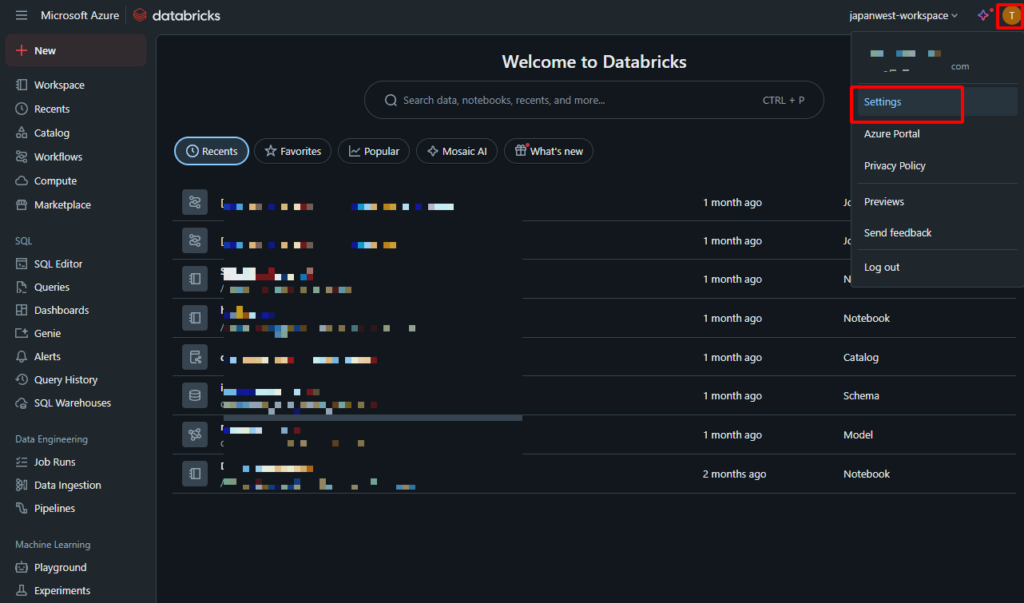
③Settings画面が表示されます。「Preferences 」タブをクリックします。
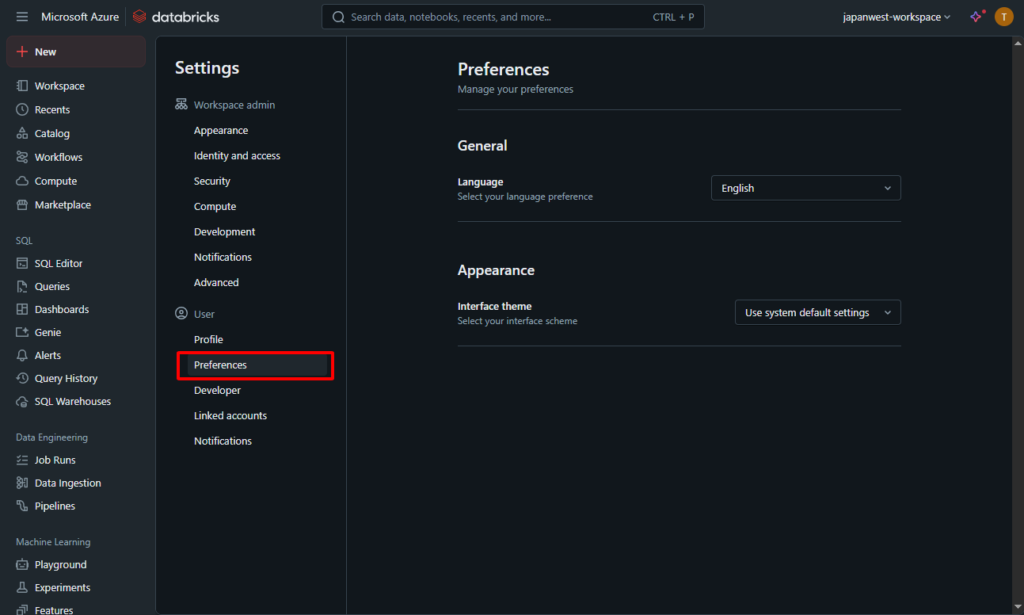
④「 Language」ドロップダウンリストをクリックして「日本語」を選択します。
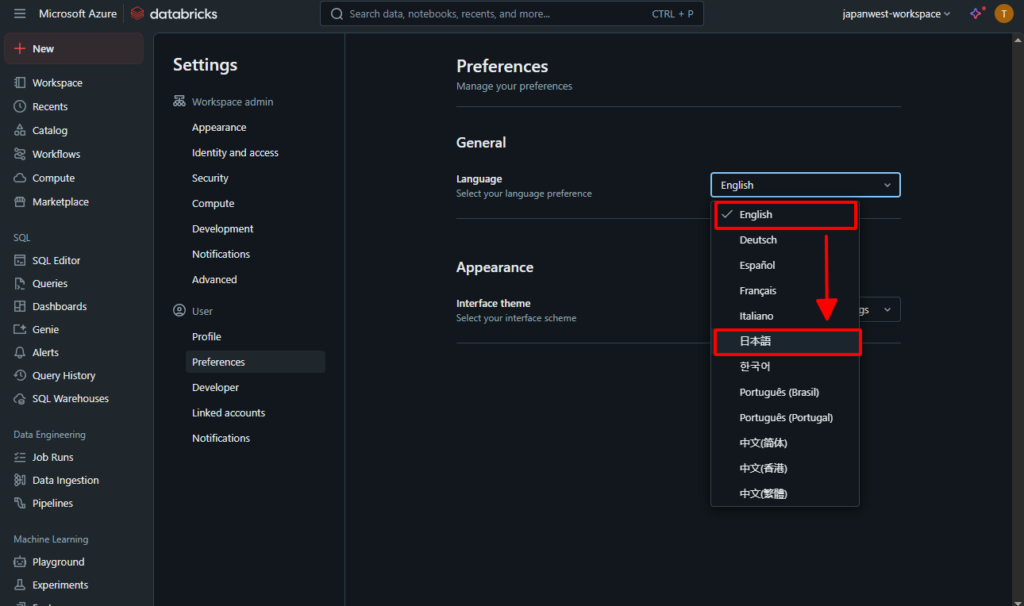
現在、Databricksで以下の言語がサポートされています。
-
- 英語
- ドイツ語 (Deutsch)
- スペイン語 (Español)
- フランス語 (Français)
- イタリア語 (Italiano)
- 日本語
- 韓国語 (한국어)
- ポルトガル語(ブラジル)(Português (Brasil))
- ポルトガル語(ポルトガル)(Português (Portugal))
- 中国語(簡体字)(中文(簡體))
- 中国語(香港)(中文(香港))
- 中国語(繁体字)(中文(繁體))
言語を選択すると画面がリフレッシュされ、選択した言語で表示されます。
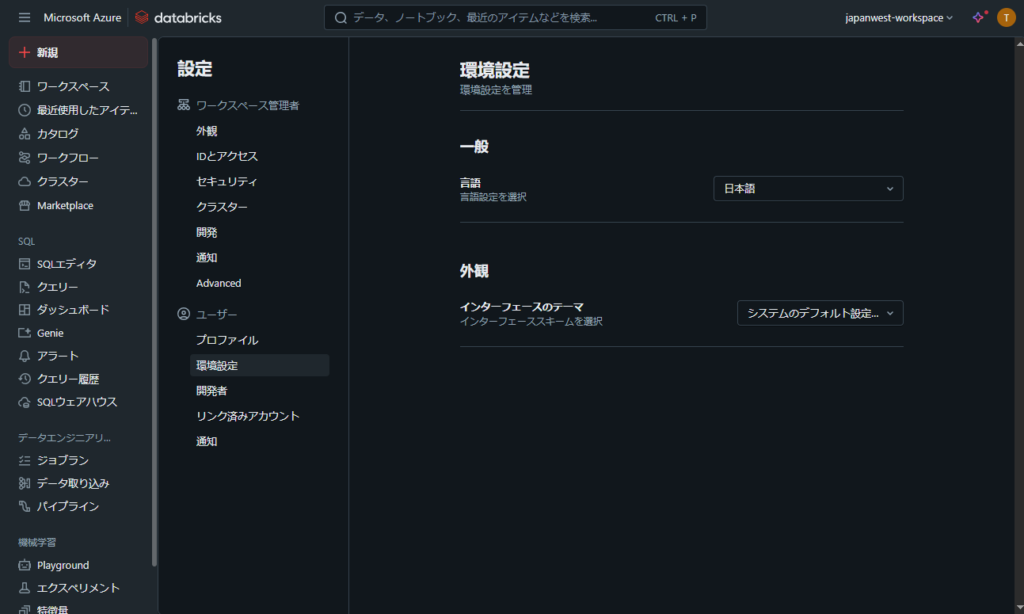
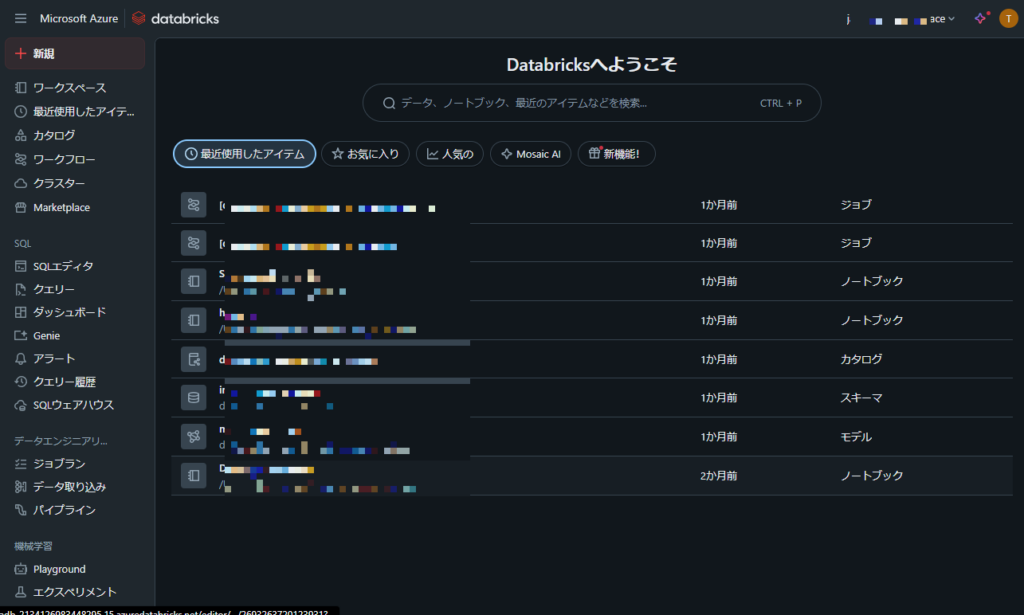
2-2.アカウントコンソール
①こちらの手順でアカウントコンソールにアクセスします。
②アカウントコンソールでサイドバーから「Settings」をクリックします。
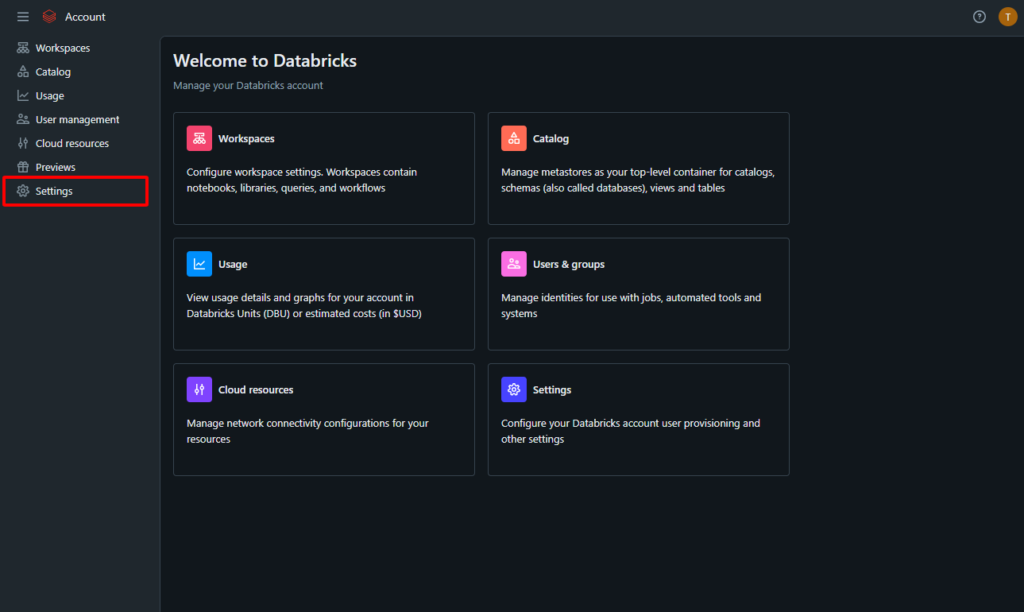
③Settings 画面が表示されます。「Language settings」タブをクリックします。
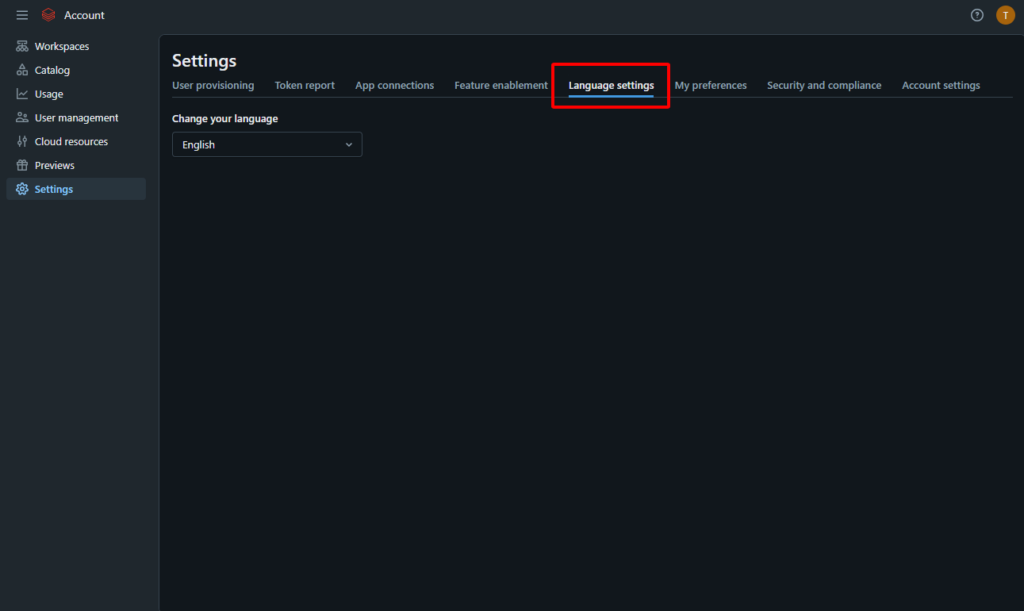
④「Change your language」ドロップダウンリストをクリックして「日本語」を選択します。
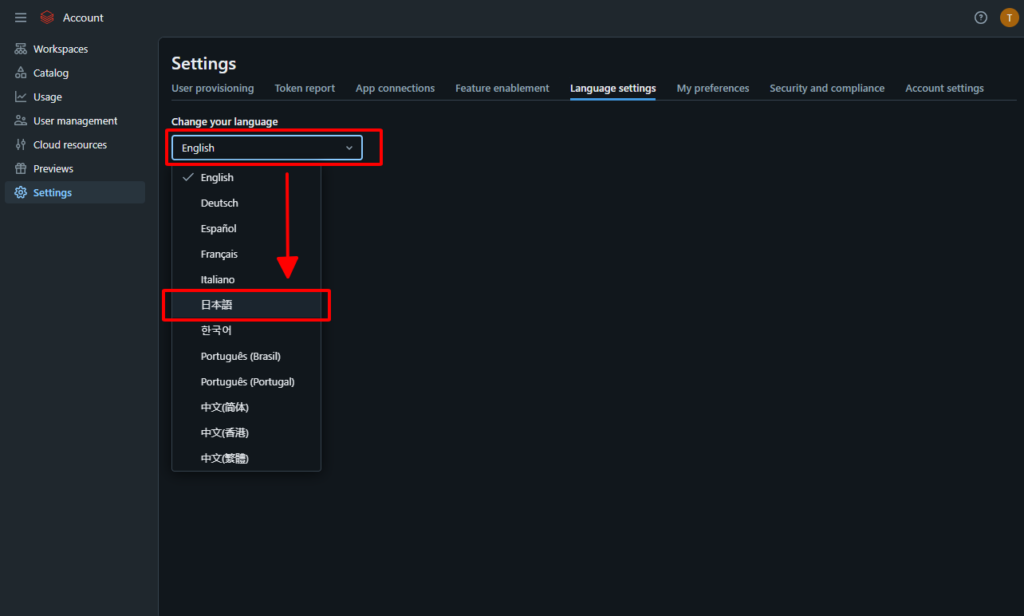
言語を選択すると画面がリフレッシュされ、GUIが選択した言語で表示されます。
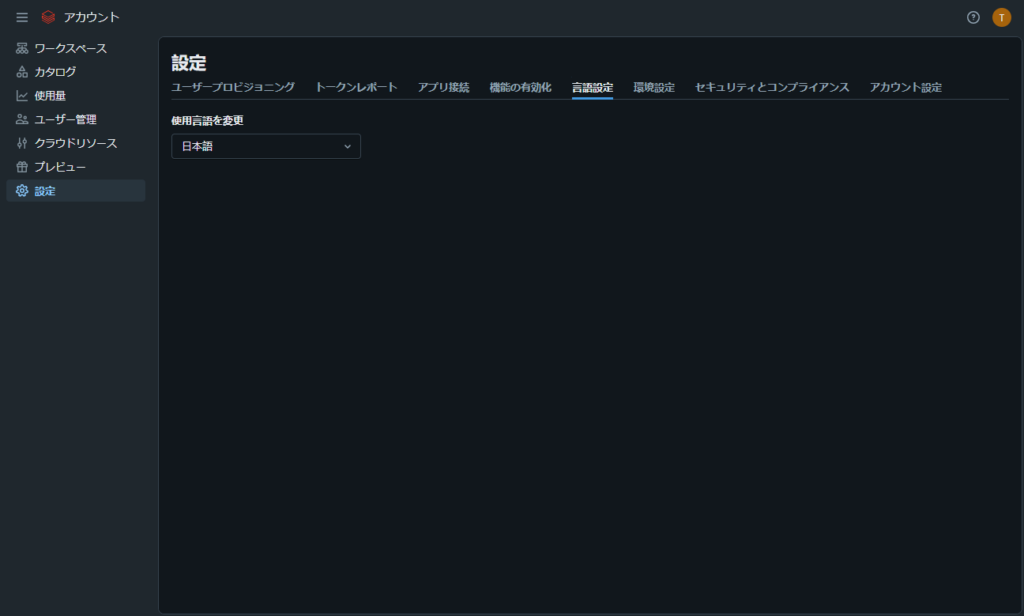
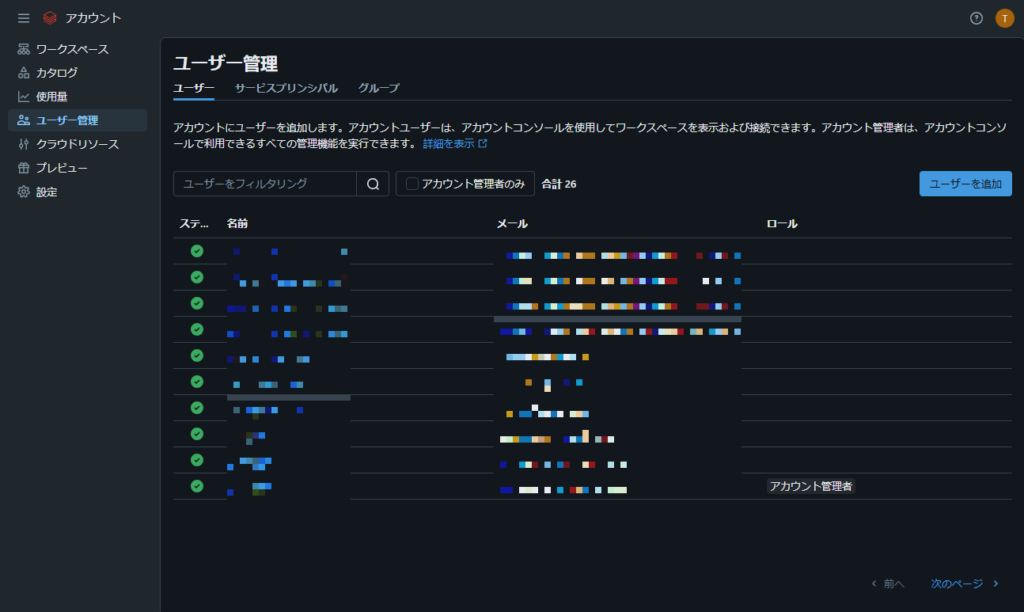
3.まとめ
Azure Databricksの画面メニューを日本語化する方法について説明しました。
今回の記事が少しでもDatabricksを知るきっかけや、業務のご参考になれば幸いです。
双日テックイノベーションでは、Azure Databricksの環境構築パッケージを用意しています。
Azure DatabricksやAzure活用、マイクロソフト製品の活用についてご相談事がありましたらぜひお問い合わせください!
・Azure Databricks連載シリーズはこちら
この記事を読んだ方へのオススメコンテンツはこちら
この記事を書いた人
- quanna